初衷
写这个博客的初衷是为了记录本人在联想笔记本上安装Ubuntu18.04双系统时遇到的坑,事后装完之后发现并不是很坑,但是如果没有遇到过此类问题,就很难受了,所以决定记录下来。
这款笔记本安装好双系统之后会出现无法进入系统的问题,主要表现可能为以下几点中的一个:
- 在登录界面无限循环
- 无法进入登录界面,直接在系统启动时卡死,界面如下 (这谁扛得住啊...T_T)。
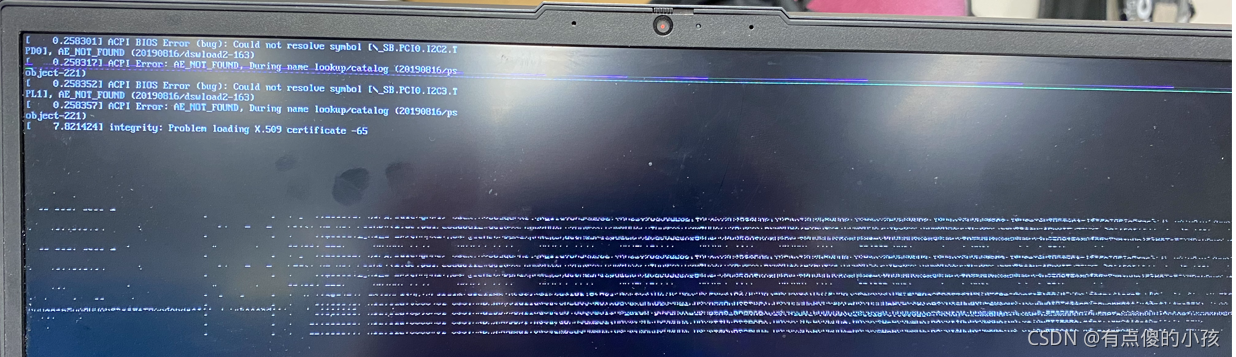
最开始我以为是联想的问题,因为我之前的DELL笔记本从来没有出现过任何问题,无论中文系统还是英文系统都特别顺利。但是后来发现这个锅联想不能背,因为我的台式机主板是华硕的,再给台式机装双系统的时候也出现了同样的问题 (其中联想笔记本是问题2,台式机是问题1),此时不禁让人联想到可能会是NVIDIA显卡的问题,因为我猜测系统的安装肯定是正常的,而且系统已经启动了,只不过是显示有问题,导致用户无法操作。
回想起自己的DELL笔记本是2013年买的,可能那个时候的NVIDIA显卡对应的驱动是没有问题的,现在我的台式机是GTX1650Ti,台式机是RTX2060,可能由于比较新?总之出问题了......
于是各种百度谷歌,确实发现了一大堆类似的说明,有的也认为是联想笔记本的问题,有的认为是显卡型号的问题,有的认为是驱动版本的问题,总之不管为什么,我按照网上的教程,找到了一个适合我自己笔记本电脑和台式机的安装方法。
制作Ubuntu18.04启动盘
网上很多特别详细的教程,不赘述。
禁用Nvidia驱动
一共需要两次禁用NVIDIA驱动,第一次是使用USB启动系统的时候,第二次是安装完系统,提示需要重新启动的时候。
进入的方法是一样的:
- 在选择 “ 试用Ubuntu ” 还是 “ 直接安装Ubuntu ” 的界面,按键盘的 “e” 键,然后将代码改成图中的样子。

把 “boot=casper” 后边的内容删除,改成 nomodeset,意为不启动NVIDIA显卡。
- 在系统选择界面,按键盘的 “e” 键,然后将代码改成图中的样子。
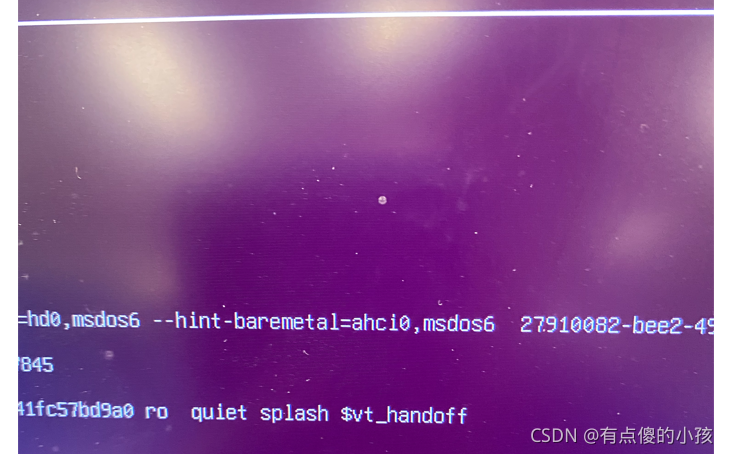
把 “ro” 后边的内容,同样改成 nomodeset。
安装
网上很多特别详细的教程,不赘述。记得要按 “e” 键进入图中黑色界面做对应修改。
重启
网上很多特别详细的教程,不赘述。记得要按 “e” 键进入图中黑色界面做对应修改。
安装驱动
直接找到Software&Updates,然后选择其他驱动(additional drivers),在里面找到自己的显卡应该装的或者可以装的驱动就好啦(有很多选项,最好选后边带server的,不知道为啥,亲测好用)。
OK,至此系统就装完了,可以进行其他操作了,我的笔记本一共用时20分钟,还挺快的。
本文内容由网友自发贡献,版权归原作者所有,本站不承担相应法律责任。如您发现有涉嫌抄袭侵权的内容,请联系:hwhale#tublm.com(使用前将#替换为@)